TV Recording Tips
- COBA GRATIS COBA GRATIS
- 1. DVR for TV Recording+
-
- 1.1 Best Ways to Record OTA TV Shows with Digital DVR Recorder in 2020
- 1.2 How to Choose the Best Digital Video Recorders for TV in 2020
- 1.3 4 Ways You Shoud Know for TV Recording in 2020
- 1.4 Top 6 DVR Recorders for TV in 2020
- 1.5 5 Methods to Record TV Shows without DVR in 2020
- 1.6 The Alternative to HD TV Recorder for TV Shows Recording in 2020
- 1.7 Top 5 PVR Recorder for Live TV Shows in 2020
- 1.8 All Ways to Record TV Shows on Fire TV Stick in 2020
- 1.9 All Things to Know About TV Shows Recording on Philo TV in 2020
- 1.10 Easy Ways to Record Programs on Roku in 2020
- 1.11 Best TV Recording Box: the 9 Best Ways to Enjoy TV Shows
- 1.12 What are the Best TV Recording Devices in 2020
- 1.13 The Most Efficient Steps to Record TV Videos in 2020
- 1.14 How to Record TV Programs On An External Hard Drive in 2020
- 1.15 How to Record TV Shows on DVD Recorder Easily in 2020
- 1.16 Best Ways to Record TV Shows on Youtube TV in 2020
- 1.17 How to Record Shows from Samsung Smart TV via USB by Simple Steps in 2020
- 1.18 Deserved to Have Top 12 Freeview TV Recorders in 2020
- 1.19 How to Use Tablo TV Kill Time During Self-Quarantine Period in 2020
- 1.20 How to Edit TV Shows Recorded from Xfinity in 2020
- 2. Record Cable TV+
- 3. Record Live TV+
-
- 3.1 6 Popular HD TV Recorders in 2020
- 3.2 Top 5 Live TV Recorders on PC in 2020
- 3.3 How to Record OTA TV Shows in 2020
- 3.4 How to Record Online TV Shows Easily for 2020
- 3.5 How to Record A Show on 3 Main Live TV Streaming Services in 2020
- 3.6 Easy Steps to Record Live TV Shows in 2020
- 3.7 How to Record Shows from Streaming Services in 2020
- 3.8 Simple Methods to Record TV Shows on OTA Streaming Devices in 2020
- 4. Record Screen+
- 5. Other Tips for TV Recording+
Cara Merekam Acara di Samsung Smart TV Menggunakan USB
Ditulis oleh Christine Smith • 2023-03-06 18:35:01 • Solusi Terbaik
Apakah episode baru acara tv favorit anda tayang hari ini, dan anda ingin menggunakan fitur rekamanUSB smartTV? Apabila iya, atur hardwre dan mulai dengan cara yang mudah dan langsung.
Disini anda akan mempelajari bagaimana cara untukSamsung smart TV anda akan merekam dengan USBdengan langkah yang mudah, dan perangkat tambahan apa saja yang anda butuhkan untuk bisa berhasil. Selain dari metode ini, anda juga akan mempelajari alternative, lebih murah, dan lebih efisien untuk merekam acara TV dengan usaha minimum dan sumber daya yang sedikit.
- Bagian 1. Merekam Acara dari Samsung Smart TV dengan USB
- Bagian 2. Alternatif terbaik untuk Merekam Acara TV
Bagian 1. Merekam Acara dari Samsung Smart TV dengan USB
Walapun bergantung dengan model Samsung smart TV dan remote kontrol yang sudah didapatkan pertama kali, pilihan, tombol, nama dan posisi yang berbeda, ide dan prinsip dasar selalu identik di setiap skenario, walaupun anda ingin menggunakan LG Smart TV rekaman UB atau televisi lain nya untuk masalah itu.
Kembali ke Samsung smart TV, di bawah ini merupakan daftar hardware yang harus anda butuhkan untuk memulai:
● Samsung smart TV dengan remote kontrol
● Kabel koneksi, Set-Top box, atau sumber lain nya untuk penerimaan channel
● 8GB sampai 64GB USB drive (Lebih Besar lebih baik)
● 250GB atau lebih external HDD dengan kabel USB (2.5'' direkomendasikan untuk mengurangi tenaga intensif)
Hardware Setup
Setelah anda mendapatkan semua nya dan dalam jangkauan anda, ada dapat langsung dan menghubungkan USB Drive anda atau hard disk ke USB port di Samsung smart TV anda.
Channel Setup
Memindai dan setel channel yang anda ingin rekam.
Merekam
PencetTombol(Rec) Rekam di Samsung TV remot kontrol anda. Ketika televisi mengingatkan anda untuk memindai USB yang telah terhubung untuk menjalankan, PilihTombolLanjut untuk melanjutkan. Tergantung pada model TV anda, Proses ini dapat memakan waktu sekitar 30 sampai 45 detik untuk selesai, dan rekaman akan otomatis mulai apabila penyimpanan USB mendukung dan tidak keliru.
Kelebihan:
● Anda tidak perlu software tambahan untuk di install di TV anda, dan hanya menggunakan USB untuk bisa menjalankan.
● Tidak perlu konfigurasi yang komplex. Hal yang perlu anda lakukan adalah menghubungkan penyimpanan USB ke TV, dan sudah bisa menyala.
● Anda tidak perlu secara teknis mengikuti instruksi metode ini karena seluruh nya dapat dilakukan dengan remote kontrol apabila anda telah familiar sebelumnya
Kekurangan:
● Beberapa Smart TV tidak dapat memberikan pilihan kualitas video yang telah anda download
Saat menggunakan stik USB, anda mungkin akan kehabisan penyimpanan sangat cepat karena ukuran video dalam rekaman TV
● Beberapa model TV tidak dapat mengenali USB drive yang anda punya, dan pilihan yang hanya anda punya adalah membeli USB baru atau menggunakan Hard Drive USB eksternal.
● Dengan menggunakan 3.5'' hard drive eksternal, anda akan membutuhkan tenaga tambahan untuk membuat fungsi HDD berjalan dengan baik
● Terkadang hard drive external 2.5'' membutuhkan tambahan tenaga, dan anda akhir nya mencari colokan USB kedua di TV anda.
Bagian 2. Alternatif terbaik untuk Merekam Acara TV
Seperti yang anda lihat, rekaman video yang langsung dari Samsung Smart TV anda mempunyai beberapa kekurangan. Untuk itu, apabila anda mempunyai PC, InstalWondershare UniConverterdan tangkap acara TV apapun tanpa perlu usaha yang lebih. Dengan software komputer yang sangat kuat ini, pengguna dapat merekan desktop apapun dalam mode layar penuh atau yang disesuaikan. Sebagai tambahan, anda dapat menambah suara narasi menggunakan internal/eksternal mic dan menangkap efek picture in picture (PIP) menggunakan sistem webcam atau kamera yang terhubung. Bahkan lebih baik, pengguna dapat menambah penjelasan seperti teks, garis, bentuk, dan gambar saat merekam di layar desktop.
Wondershare UniConverter - Layar Rekaman Desktop Terbaik
 Wondershare UniConverter- Pengubah Video terbaik untuk Mac/Windows
Wondershare UniConverter- Pengubah Video terbaik untuk Mac/Windows

- Merekam acara Samsung TV dengan menampilkan di PC dengan sesuai penyesuaian atau mode layar penuh.
- Merekam acara TV dengan efek Picture in Picture, narasi suara, dan sistem audio.
- Menerapkan keterangan seperti bentuk, teks, garis, dan gambar ke rekaman anda.
- Menyesuaikan setelan rekaman seperti kecepatan bingkai, kualitas, dan format.
- Mengubah video yang sudah direkam ke MOV, WebM, MTS, 3GP, MP3, OGG, dan format video/audio lain nya.
- Edit video yang telah direkam dengan trimming, menggabungkan, mengkompres, menambahkan watermark, menerapkan penerjemah, dan sebagai nya.
- Alternatif Rekaman Samsung Smart TV USB terbaik untuk Mac OS X 10.9+ & Windows 10/8/7.
Sebelum anda mulai merekam, anda dapat mengikuti beberapa hal ini :
- Install Wondershare UniConverter di PC anda.
- Hubungkan internal/external kartu penyetel di PC anda.
- Set-top Box, Saluran berlangganan, dan kabel koneksi.
- Driver yang kompatibel.
Setelah itu, terapkan langkah ini untuk memulai rekaman :
Step 1Luncurkan Rekaman Layar Wondershare.
Jalankan Wondershare UniConverter, lalu klik Tab Rekaman LayarDari bagian alat. Selanjutnya, klikikon Rekaman Layar untuk meluncurkan fungsi Rekaman Layar.
![]()
Step 2Pilih area atau wilayah rekaman.
Pencetfungsi "Pilih mode rekaman"Lalu seret ke set pemotong untuk area rekaman. Anda juga dapat membuka panah kebawah untuk mengatur area rekaman sesuaidengan keinginan andaatauLayar Penuh. Masuk ke bingkai dimensi, lalu ketikKotak periksa Lock Aspect RatioApabila anda memilih yang sesuai anda inginkan.
![]()
Step 3Rekaman Preferensi Sesuai keinginan.
Terkadang anda ingin menerapkan narasi suara anda sendiri ketika anda merekam. Dalam hal itu, Pilih Mikrofon di bawahmenuMikrofon. Untuk menangkap suara film dan suara komputer anda, pilih perangkat suara dibawahMenuSistem Audio. Dan ya, Anda dapat menambahkan efek PIP dengan memilih kamera DibawahMenu Webcam.
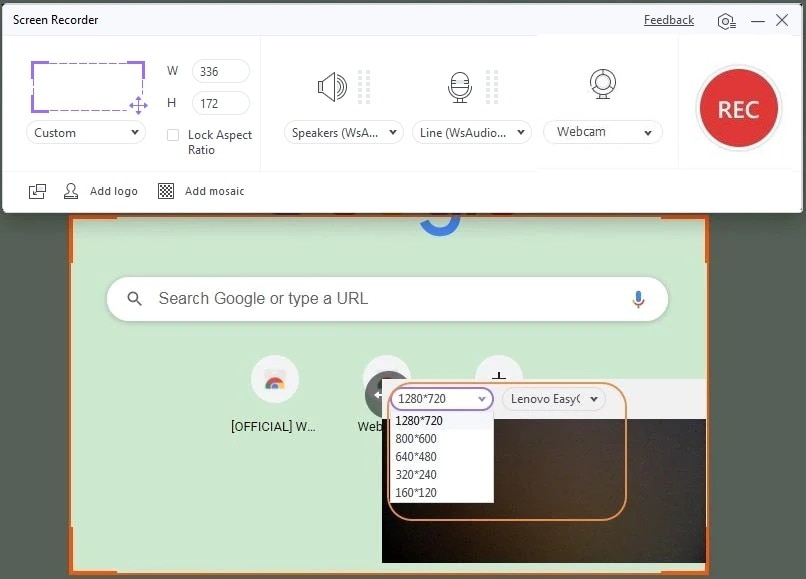
Setelah itu, buka menuSetelan(ikon roda gigi di kiri bawah pop-up window) untuk mengganti kecepatan frame, format output, kualitas, jalur folder, dan pintasan keyboard. Anda dapat mengatur MP4, FLV, atau AVI sebagai format yang ditargetkan.
![]()
Step 4Mulai rekaman pada layar desktop
Akhirnya, ketuk tombolRECuntuk memulai menangkap acara TV. Sekarang kliktombolAnotasi di taskbar rekaman untuk menerapkan karakter unik seperti garis, gambar, teks, dan simbol. Anda juga dapat mendiamkan atau menyalakan suara pada saat sesi rekaman, narasi suara, efek PIP, dan sistem suara. Dan apabila semua nya sudah siap, tekantombolStop untuk melihat dan edit video lebih lanjut menggunakanFungsiVideo Editor.
![]()
Catatan:Fitur Aplikasi Rekaman yang terbaru dari UniConverter untuk Windows dapat menyediakan anda untukMerekam secara langsung, Acara TV, Permainan, dan Film di latar belakang tanpa mempengaruhi aktifitas lain di komputer anda.
Kesimpulan
Walaupun proses rekaman smart TV USB sangat mudah dan hanya membutuhkan USB drive atau hard disk eksternal, Anda tetap tidak memegang kendali penuh untuk menangkap video sesuai dengan pereferensi anda. Di isi lain, menggunakan computer dengan aplikasi yang kuat seperti Wondershare Uniconverter menawarkan banyak pilihan untuk konfigurasi sesuai dengan keinginan anda dan mempunyai alat yang banyak untuk memanipulasi rekaman yang telah direkam.



Christine Smith
chief Editor